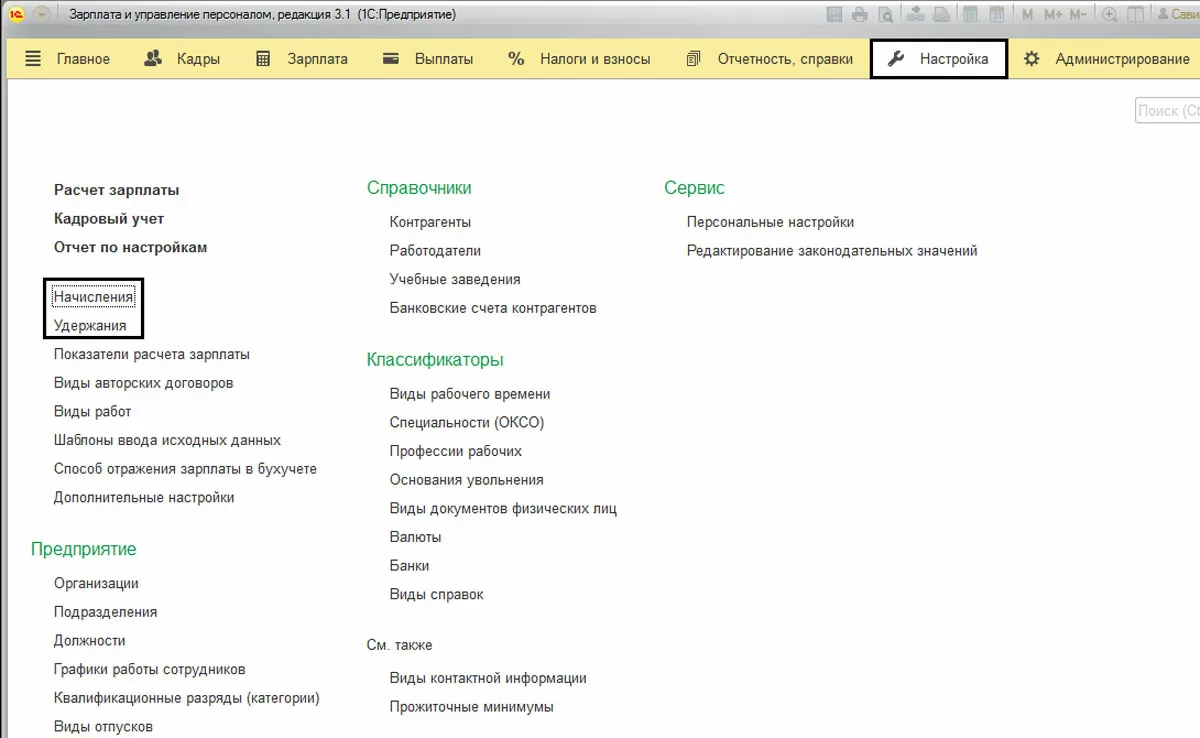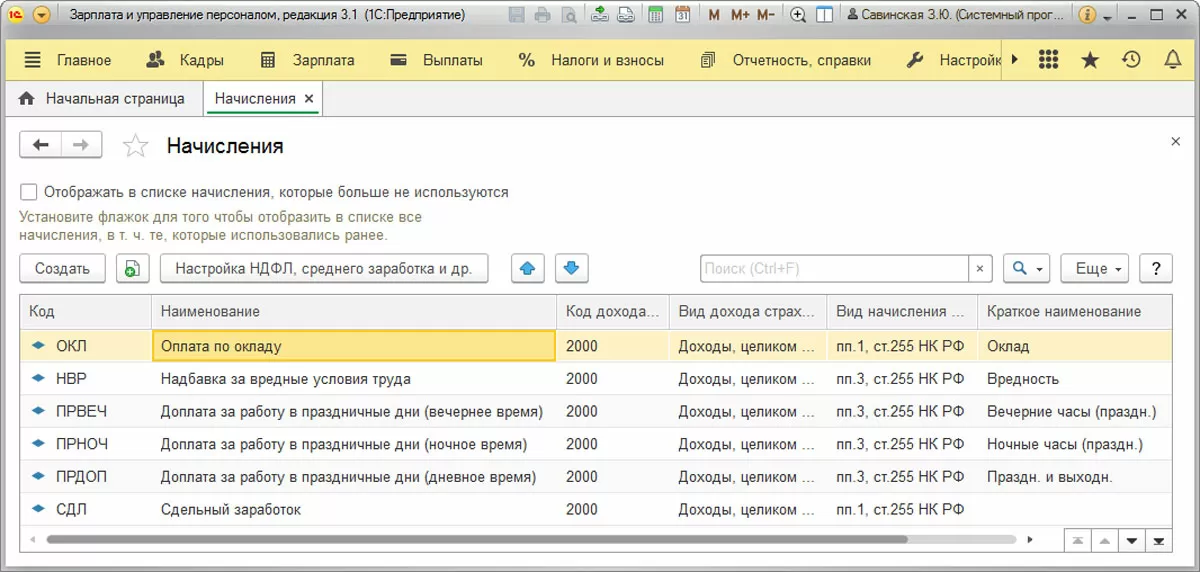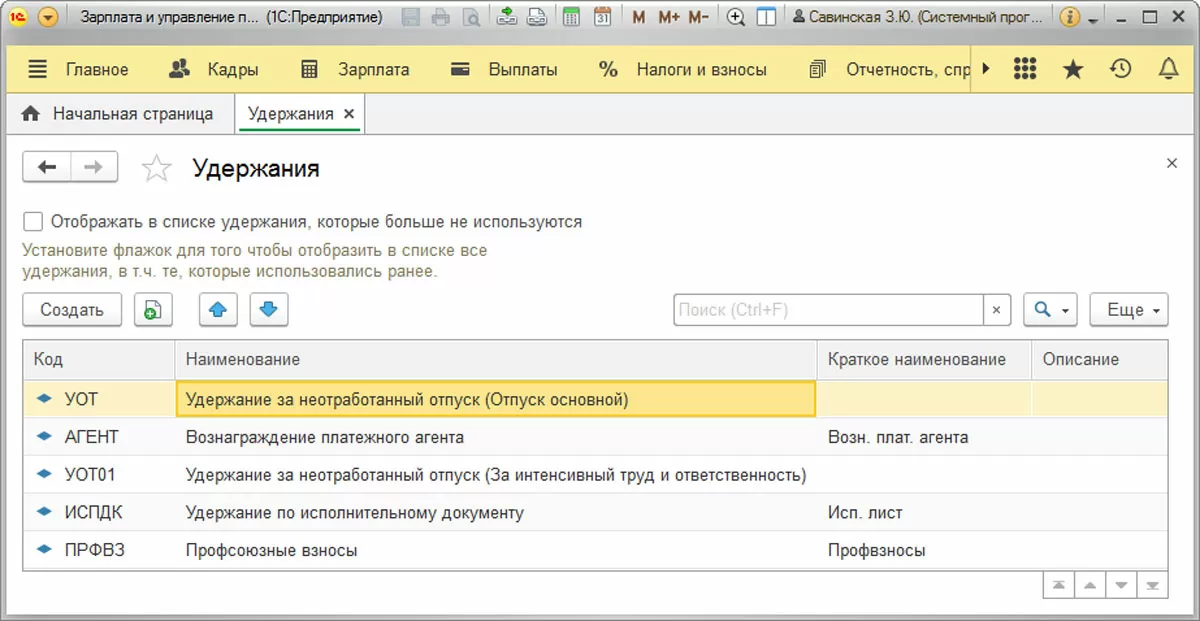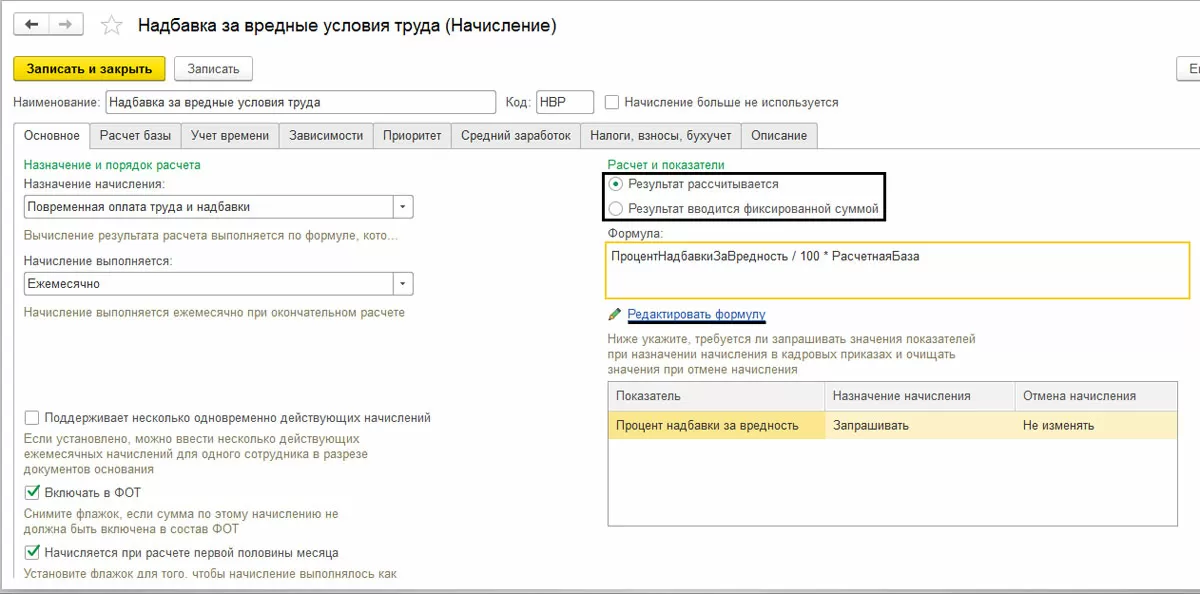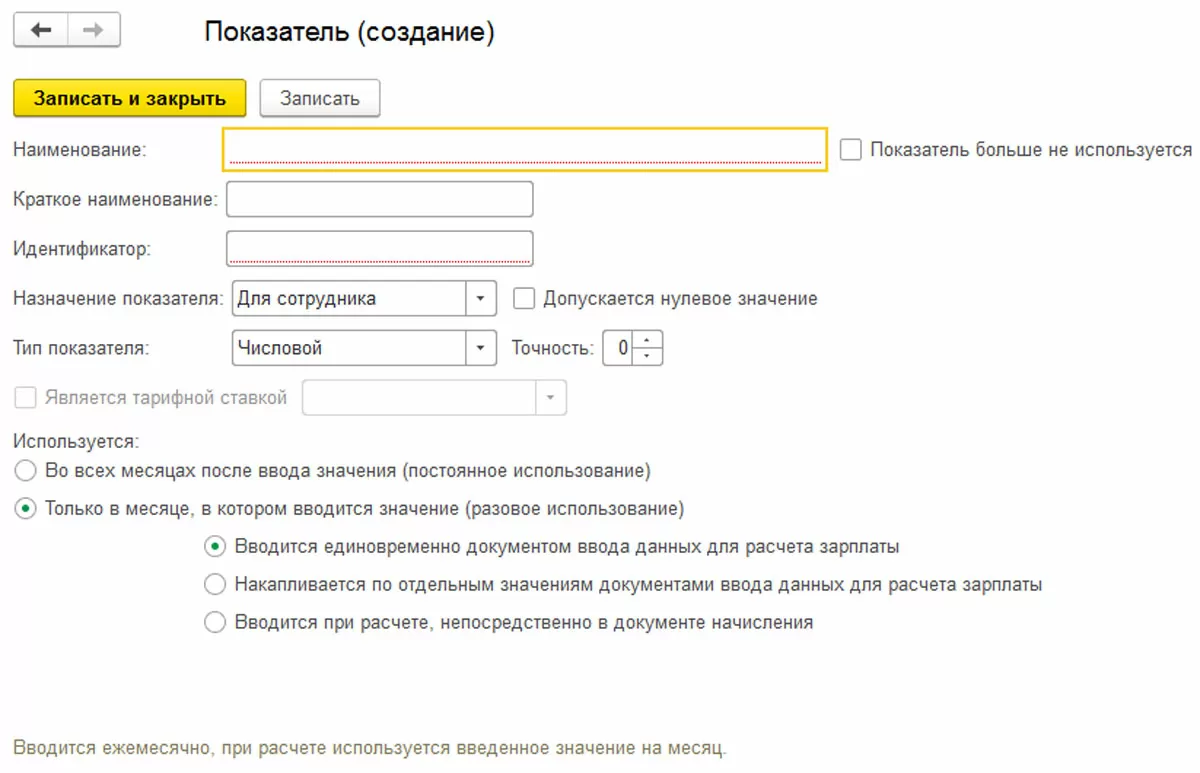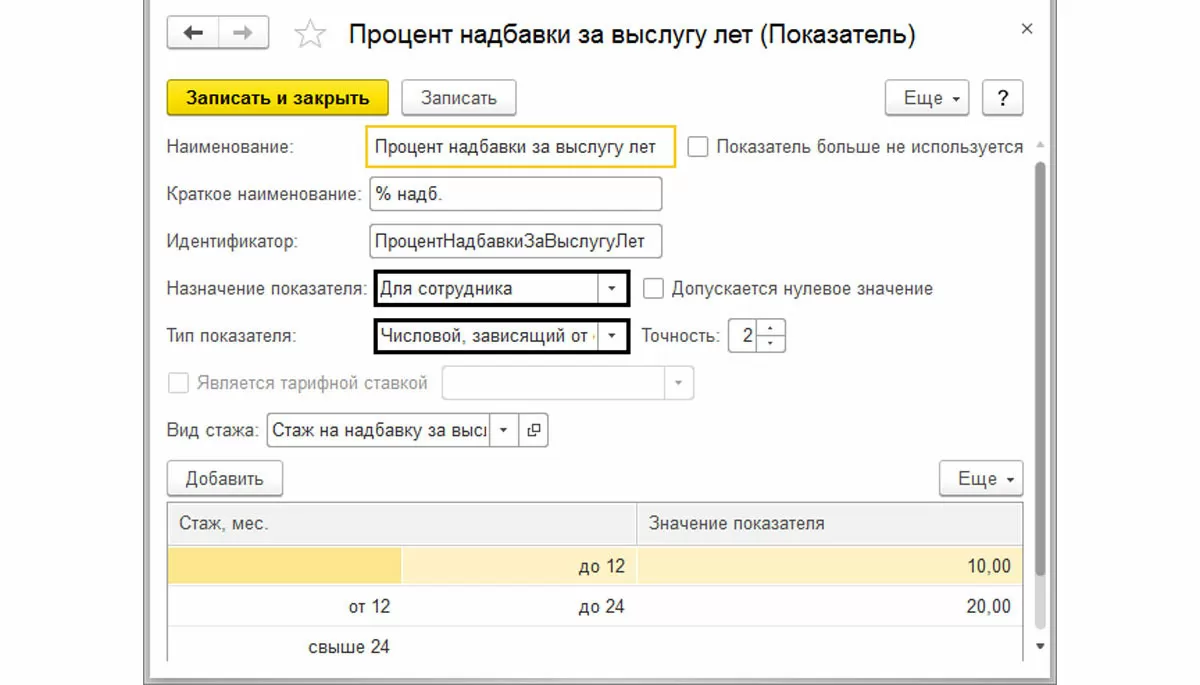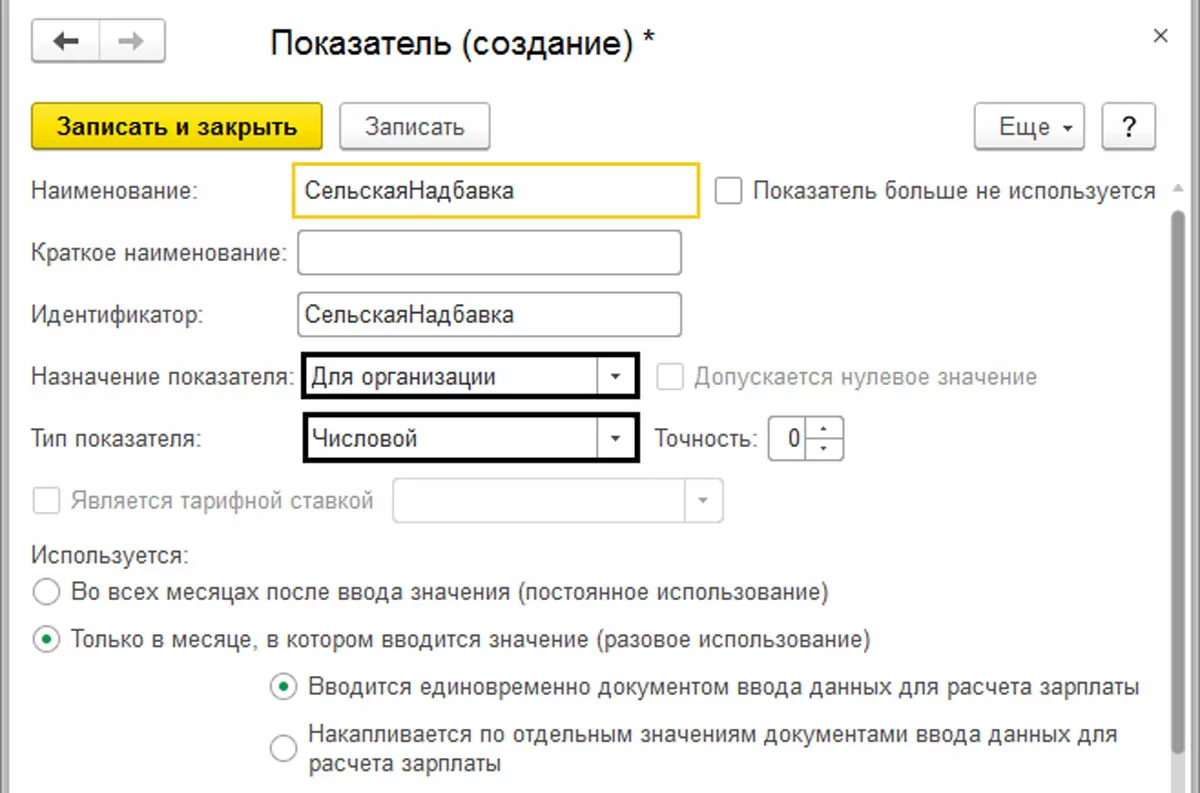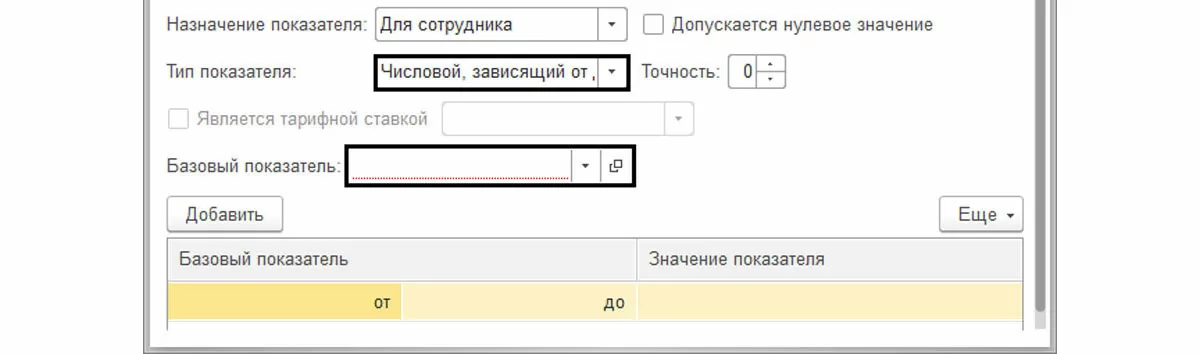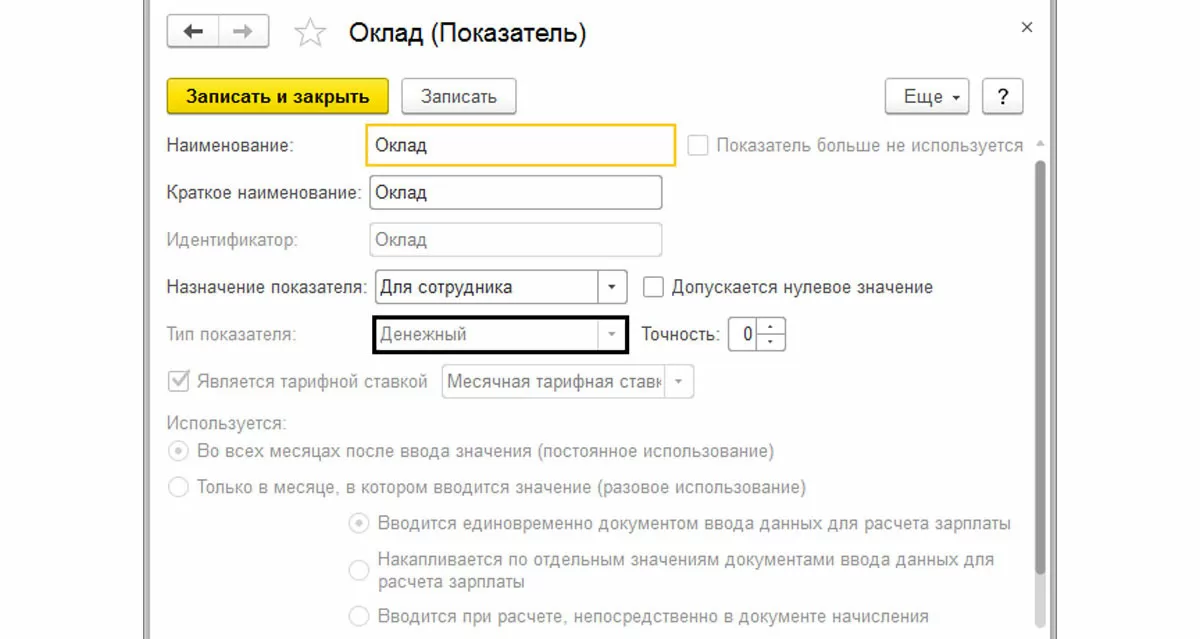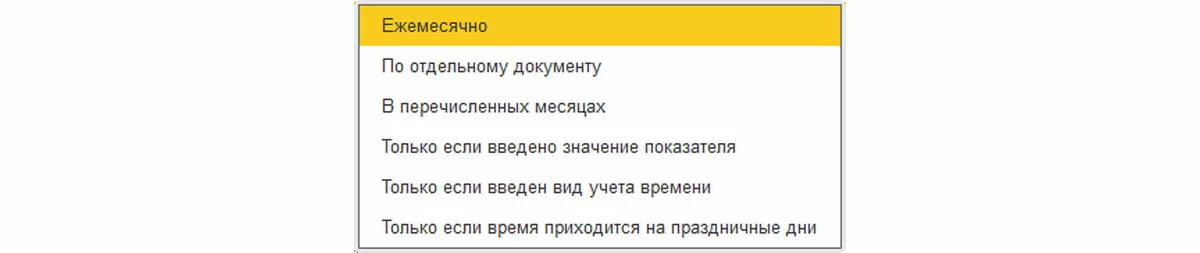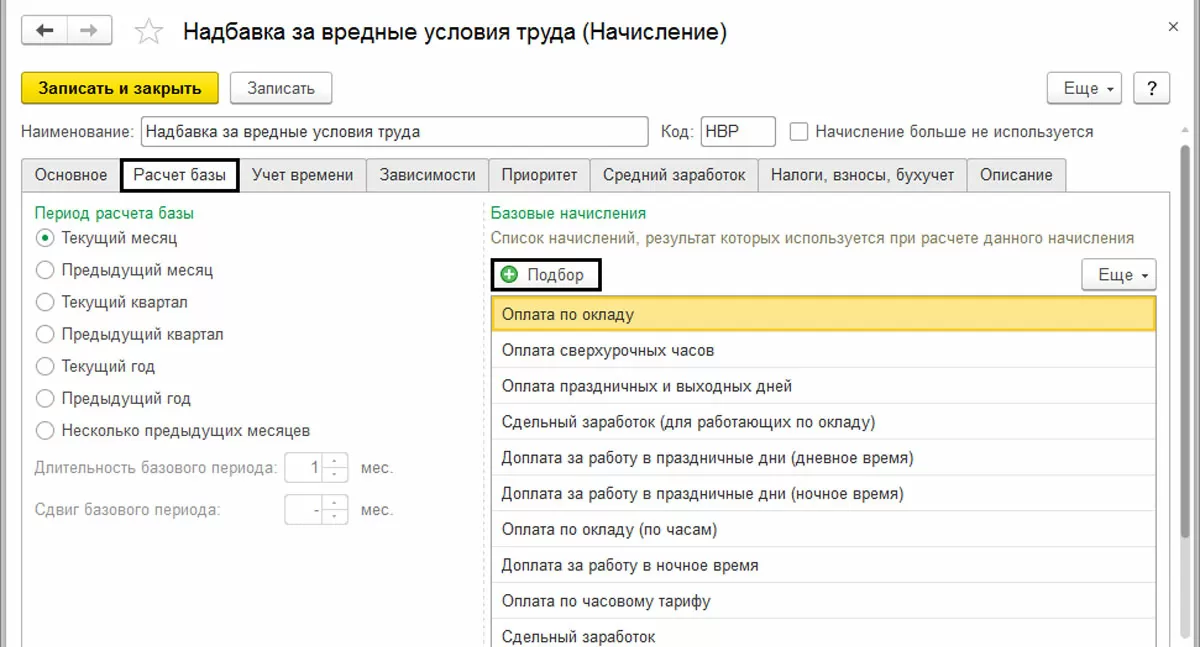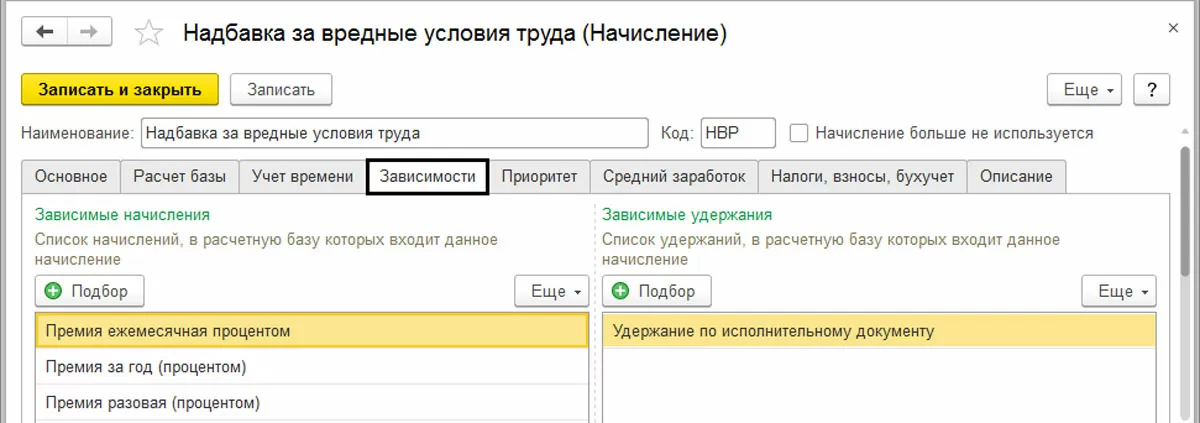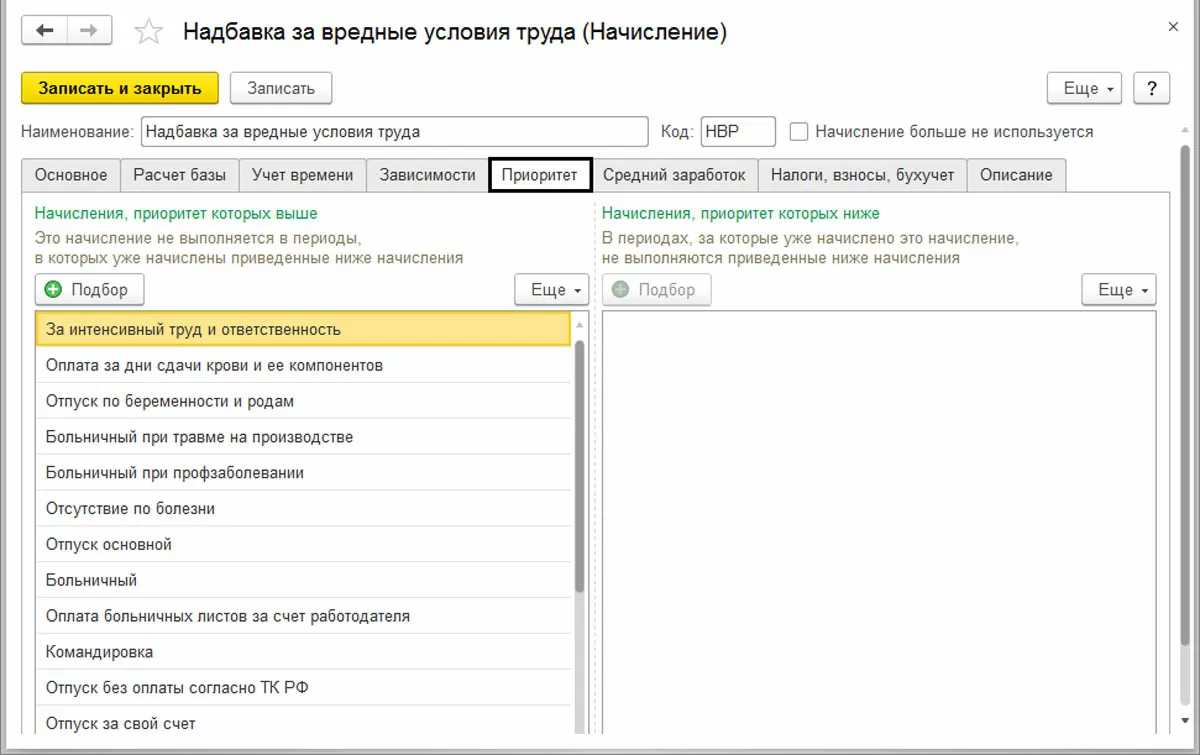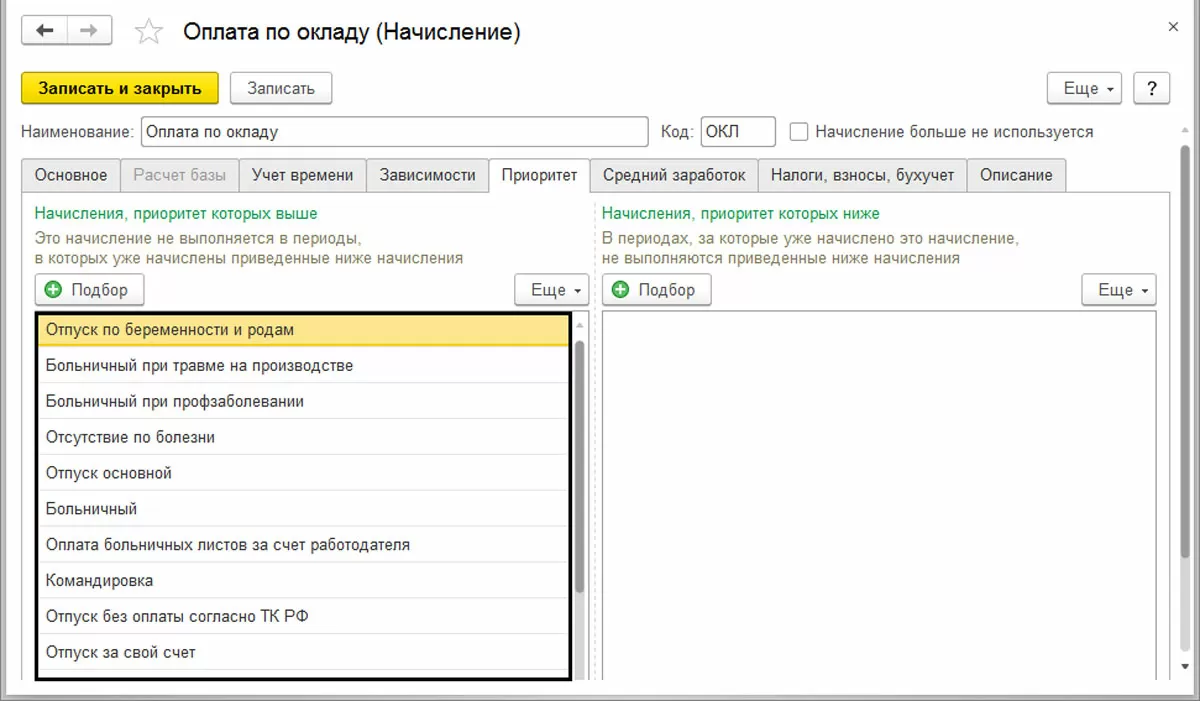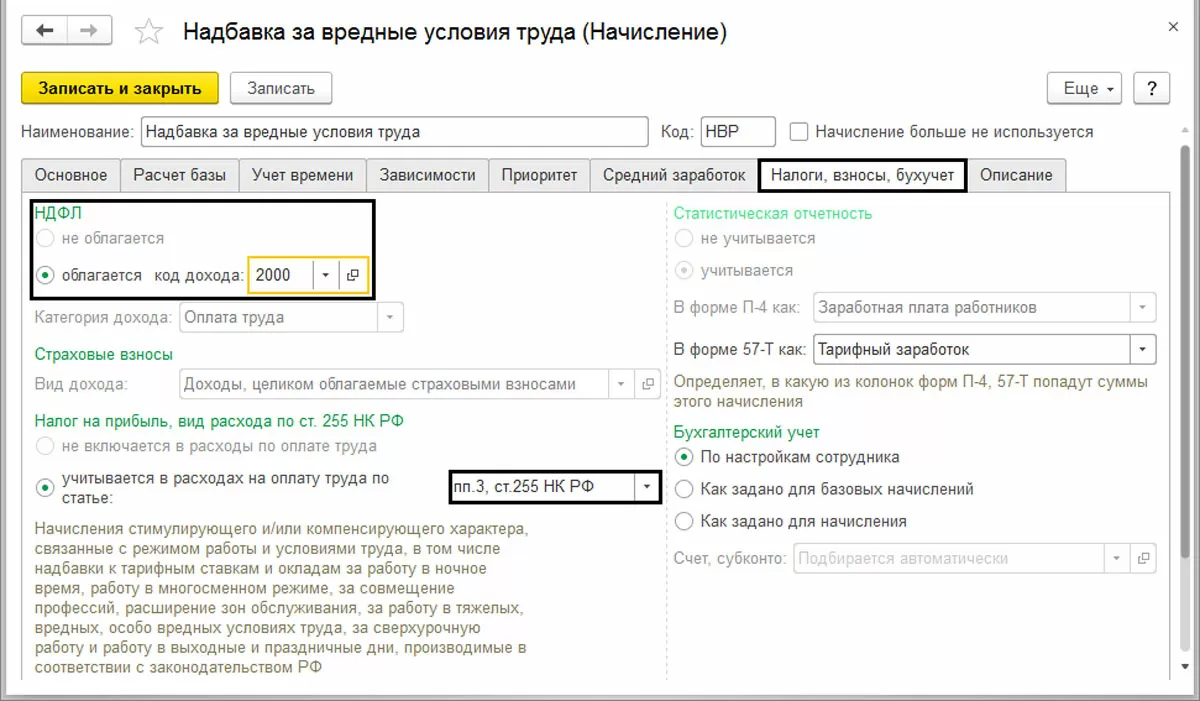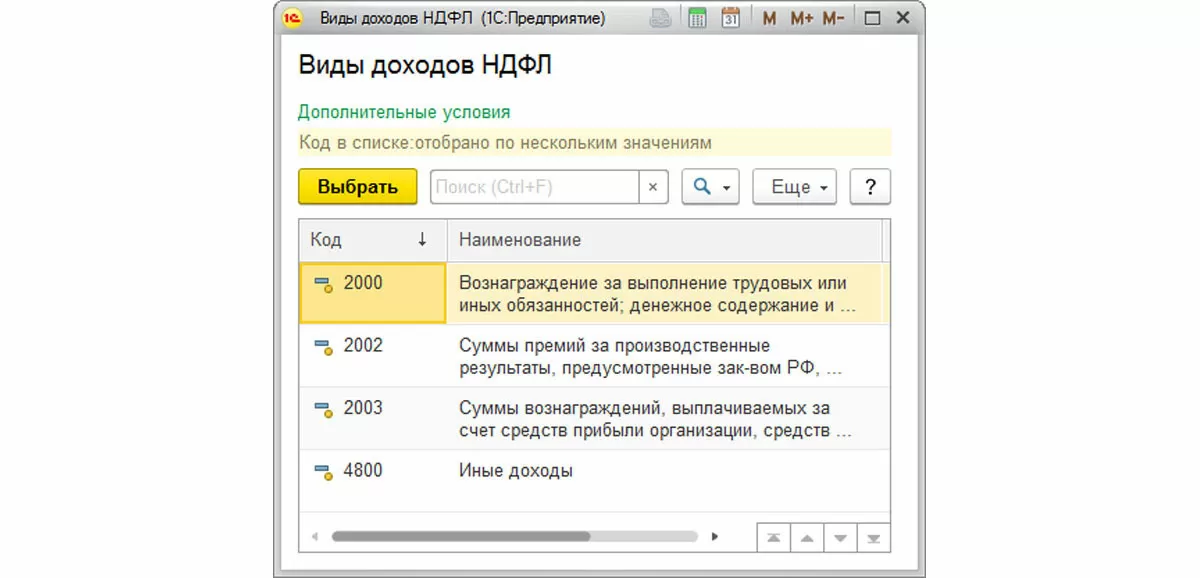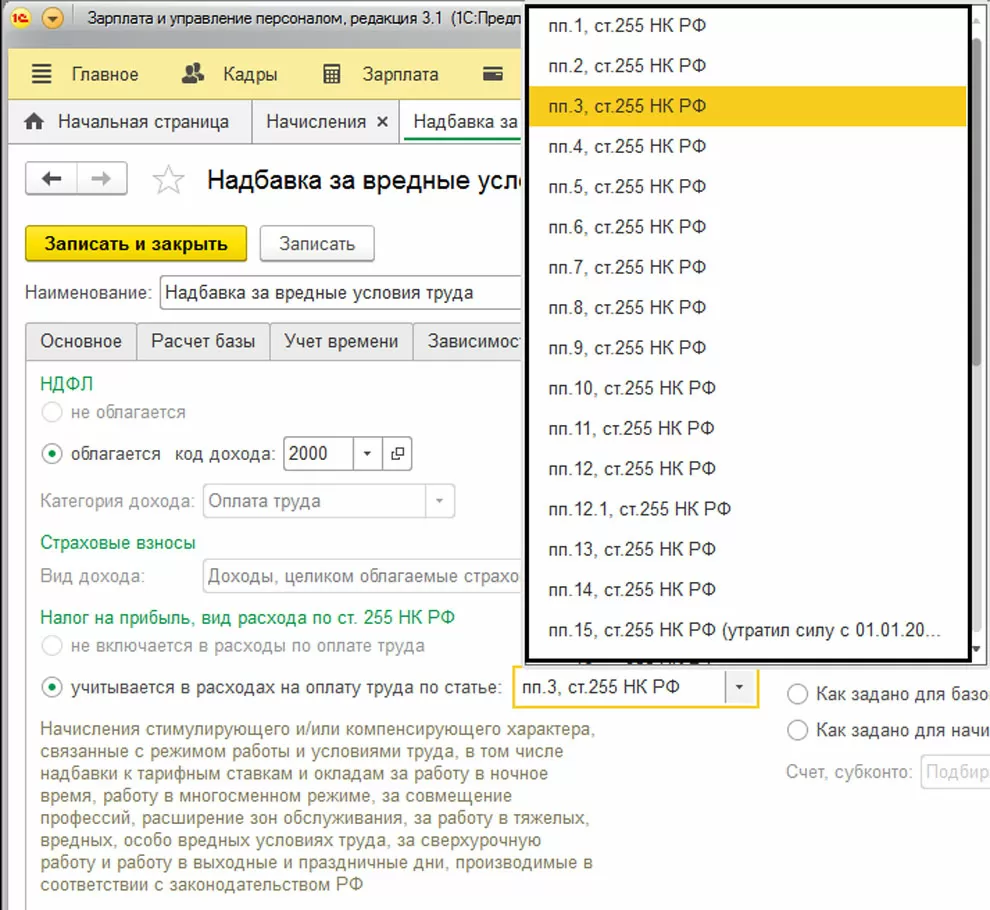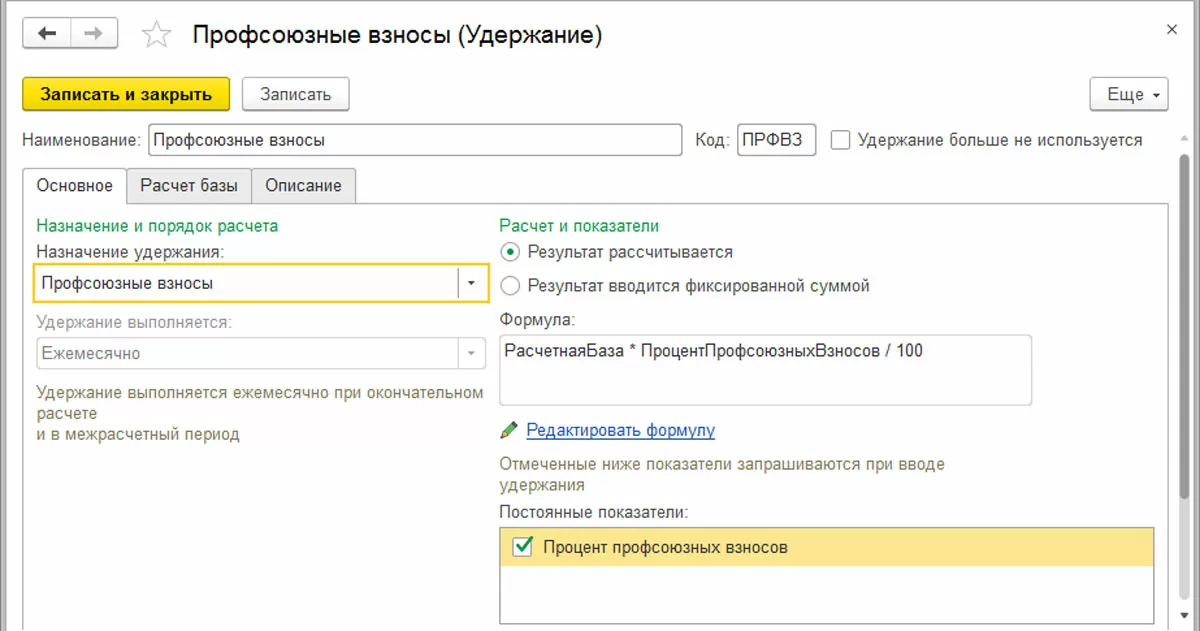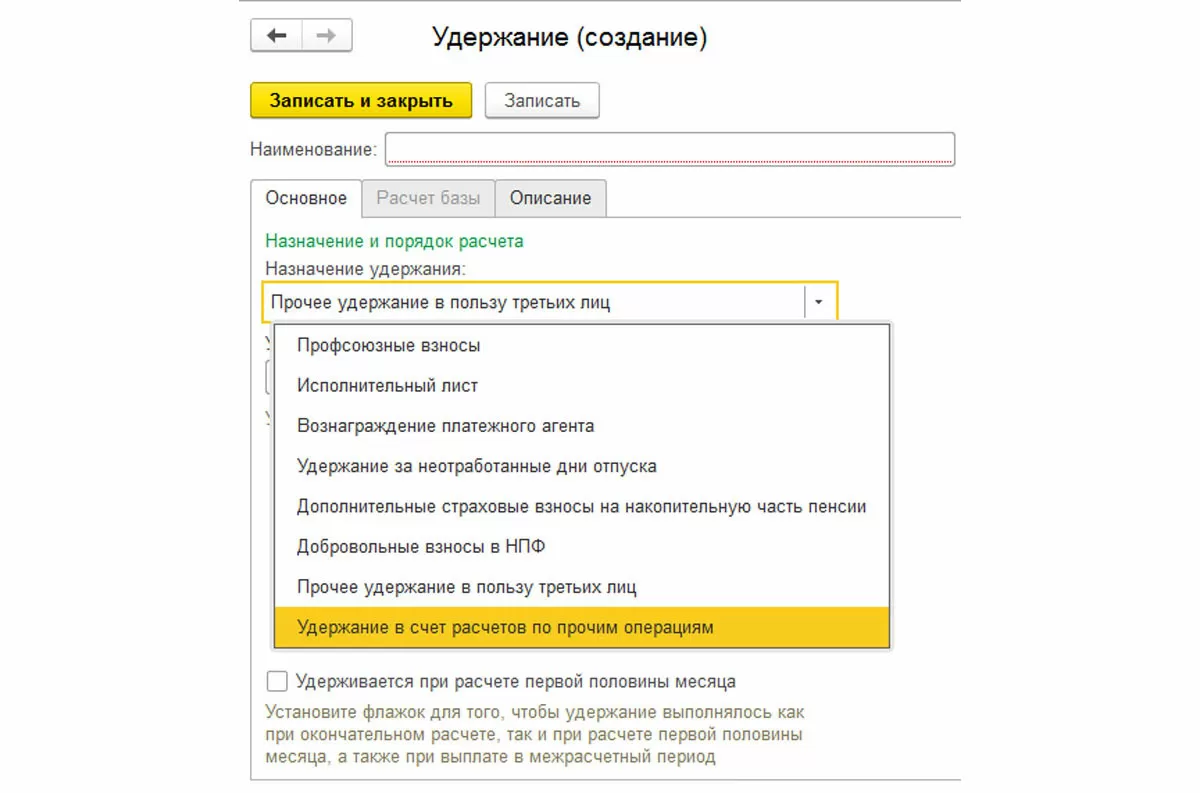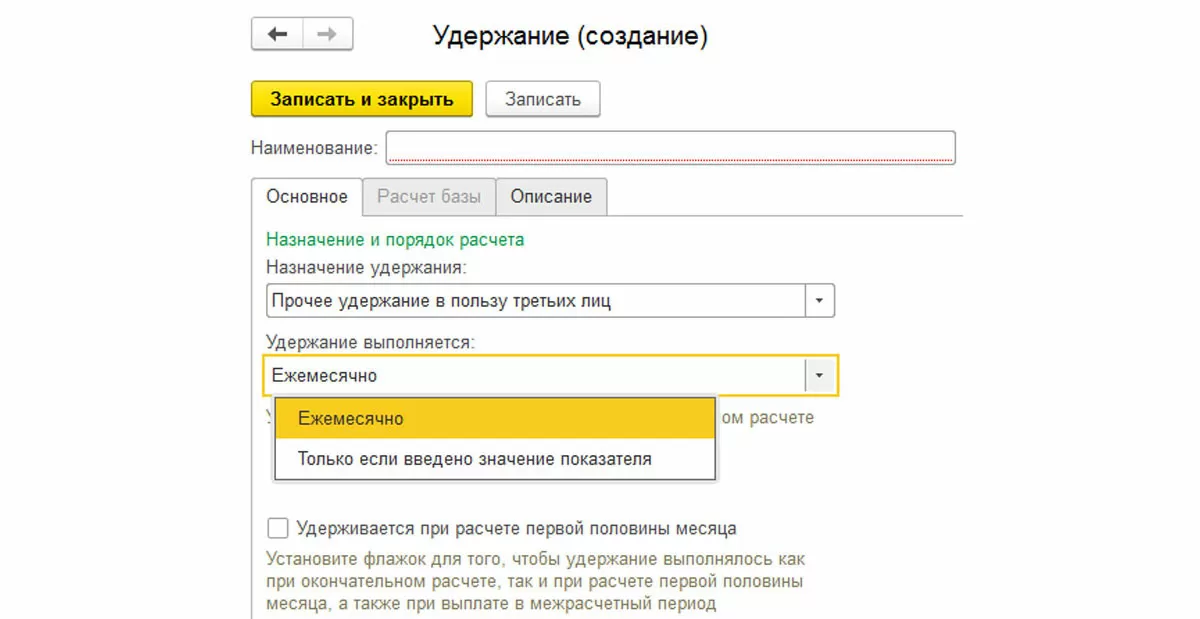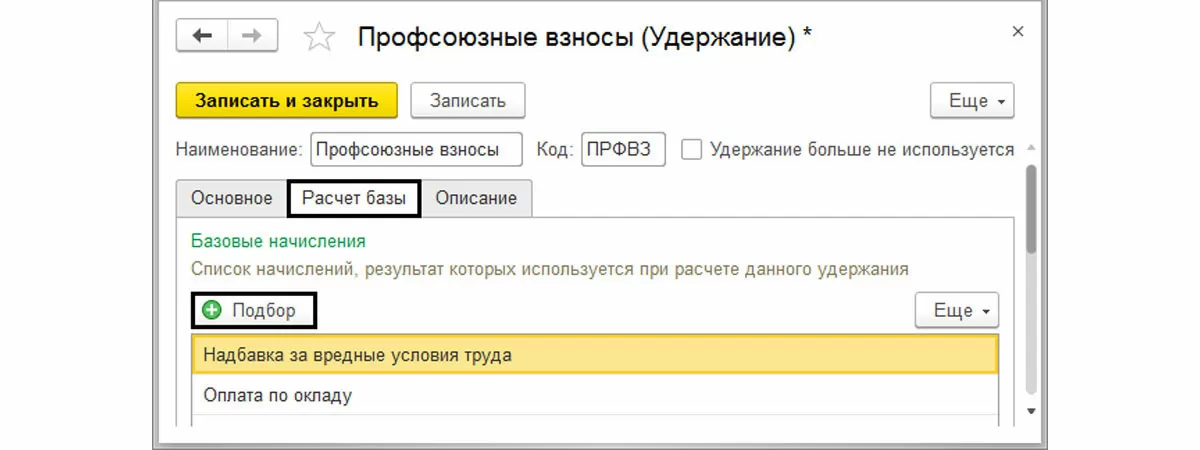Планы видов расчета в 1С 8.3 – это объект конфигурации, который описывает виды расчетов в 1С 8.3 и их взаимное влияние
Можно сказать, что это справочник стандартных алгоритмов расчета зарплаты – начислений и удержаний, рассчитываемых по определенным правилам, например, оклад, премия, отпуск, удержание алиментов, профсоюзных взносов и т.п.
Рассмотрим настройку плана видов расчетов в 1С 8.3 на примере программ «1С:Зарплата и управление персоналом 3.1» (релиз 3.1.8.216).
План вида расчета представляет собой список элементов (начислений или удержаний), имеющих свои реквизиты (код, наименование и другие). Просмотреть их можно в меню «Настройка», пункте «Начисления» и «Удержания».
Пользователь не может удалять предопределенные виды расчетов. Но пользователь может создавать свои виды начислений и удержаний и настраивать их по своему усмотрению.
Рассмотрим на примере, настройку планов видов расчетов – начислений и удержаний.
Настройка плана видов расчетов – начисления
В программе предусмотрены предопределенные начисления, такие как оплата по окладу, отпуск, различные премии и доплаты. Открыв карточку начисления, мы видим его настройки. Начисление может быть задано фиксированной суммой или рассчитываться исходя из заданной формулы расчета, которую пользователь может отредактировать или при создании своего вида расчета задать расчет самостоятельно.
При настройке формулы пользователь может добавлять свои показатели для расчета и включать их в формулу для расчета начисления (или удержания).
Задав идентификатор произвольно, пользователь определяет настройки показателя. Например, показатель может иметь постоянное значение или же задаваться документом. Созданный показатель может использоваться в формуле расчета (кнопка «Добавить в формулу»).
Поле «Назначение показателя» может принимать значение – «Для сотрудника», «Для подразделения» и «Для организации».
Тип показателя может быть задан как «Денежный», «Числовой», «Числовой, зависящий от другого показателя», «Числовой, зависящий от стажа».
Настроим планы видов расчетов «Начисления» в 1С:ЗУП с учетом особенностей вашего бизнеса
Например, для показателя «Процент надбавки за выслугу» установлен тип показателя – «Числовой, зависящий от стажа» и назначение показателя – для сотрудника. Т.е. его значение будет определяться для конкретного сотрудника, которое зависит от другого показателя – стажа этого сотрудника.
Показатель «Сельская надбавка» будет использоваться один для всей организации и имеет тип показателя – «Числовой», например, размер надбавки 25% для всех сотрудников организации един. Таким способом задается любой показатель, который имеет одно значение для всех сотрудников.
Можно установить зависимость показателя от другого показателя, установив значение тип показателя – «Числовой, зависящий от другого показателя», указав при этом базовый показатель.
Тип показателя «Денежный», определен, например, для показателя «Оклад» и задается для конкретного сотрудника.
Изменяя настройки показателя, можно создавать свои варианты видов расчета.
В настройке начисления определяется порядок ввода начисления – поле «Начисление выполняется». Если необходимо будет вводить разовые начисления, рекомендуется установить значение «По отдельному документу», иначе введенные начисления не будут отображаться в списке при выборе вида начисления, в документе «Разовые начисления». При указании «Ежемесячно» и других вариантах, начисление будет производиться с начислением зарплаты.
Если начисление использует расчетную базу, то пользователь может ее задать на закладке «Расчетная база» с помощью кнопки «Подбор». В списке «Базовые начисления» мы видим те виды расчета, которые входят в состав нашего начисления. При этом пользователь может задать период расчета базы. Чаще всего используется база текущего месяца, но в случае необходимости, можно задать другой период. Например, премия, которая будет рассчитана по итогам прошлого месяца, квартала, года и т.п.
При этом пользователю необходимо обратить внимание, что если создается новая надбавка, и она должна входить в состав расчетной базы какого-либо начисления или удержания, то это необходимо отразить в данной настройке. Зачастую бывают ситуации, когда новая доплата создается, но не указывается, что она входит в состав базы другого начисления, из-за чего происходит ошибка в расчете зарплаты.
Заказать бесплатную консультацию по настройке планов видов расчетов в 1С:ЗУП!На закладке «Зависимости» можно посмотреть список начислений и удержаний, в состав которых входит данное начисление. Если у другого начисления (или удержания) будет указано, что данный вид расчета включен в его базу, на той вкладке автоматически отобразится. Или же, мы можем добавить его в базу вида расчета в данной настройке, с помощью кнопки «Подбор».
На закладке «Приоритет» отражаются вытесняющие виды расчета, которые не могут быть начислены одновременно – начисления, при вводе которых данное начисление не выполняется. Например, при вводе документа «Больничный», «Отпуск» и т.п. надбавка начисляться не будет.
Для вида расчета «Оплата по окладу», вытесняющими будут такие виды расчета, как «Отпуск основной», «Больничный» и т.п. Для вида начисления «Отпуск основной» вытесняющим может быть только «Больничный».
Закладка «Налоги, взносы, бухучет» говорит сама за себя. Здесь определяется порядок налогообложения – указывается код доходов по НДФЛ, в случае если надбавка им облагается и задается порядок обложения страховыми взносами.


Код дохода НДФЛ выбирается из справочника и, исходя из этих данных, производится расчет налога и его отражение в налоговой отчетности.
Также, необходимо из списка выбрать пункт статьи НК РФ, согласно которой рассчитываются страховые взносы или имеется льгота по ним.
Это могут быть какие-либо выплаты материальной помощи, гранты и другие необходимые надбавки и доплаты.
Настройка плана видов расчетов – удержания
Настройка удержаний производится в меню «Настройка» - «Удержания». Кроме предопределенных, пользователь может при необходимости создать свой вид удержания. Удержание может быть введено фиксированной суммой или рассчитываться по формуле, которая также может быть задана пользователем или измена на закладке «Основное».
Настроим планы видов расчетов «Удержания» в 1С:ЗУП с учетом особенностей вашего бизнеса
При создании нового удержания, пользователь задает его вид, заполняя поле «Назначение удержания».
Как и в начислении, задается порядок ввода удержания. Удержание может выполняться ежемесячно или в случае, когда задано значение показателя.
При использовании удержанием расчетной базы, на закладке «Расчетная база» определяется список начислений, результат которых используется для расчета этого удержания, с помощью кнопки «Подбор».
Как мы видим, удержание имеет меньше настроек, чем начисление. Программа позволяет нам гибко регулировать различные виды расчетов – начисления и удержания, как предопределенные, так и создаваемые самим пользователем.
консультация эксперта

самые свежие новости 1 раз в месяц